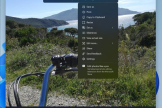win11连接共享打印机失败怎么办
现在很多家庭中都有一个打印机,但是这个打印机时常会出现一些问题,就比如链接失败。在win11系统下是非常容易连接失败的,那么在下面的文章中就为大家带来了详细的win11链接共享打印机失败解决方法介绍。如果有遇到这个问题的用户们可不要错过这个解决方法了。
win11连接共享打印机失败怎么办
1、首先我们进入c盘的“C:\Windows\System32”位置。
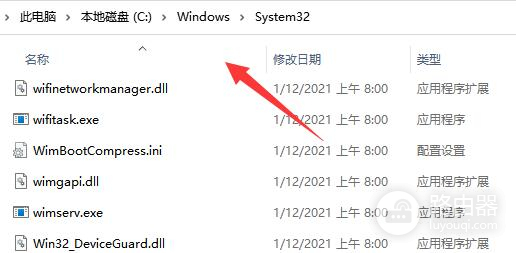
2、在其中找到“win32spl.dll”文件,将它备份到其他位置去。
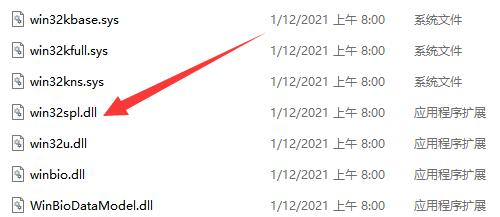
3、接着我们来到连接打印机的那台电脑上,右键开始菜单,打开“运行”。

4、在运行中输入“regedit”并回车打开注册表。

5、打开后,进入“计算机\HKEY_LOCAL_MACHINE\SYSTEM\CurrentControlSet\Control\Print”位置。
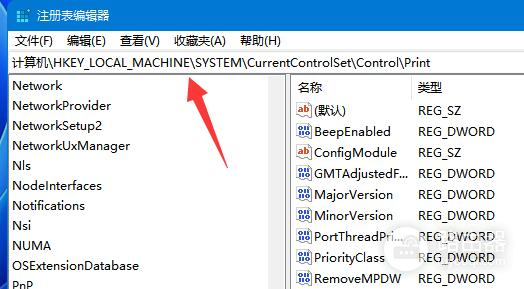
6、进入后,在右边空白处“新建”一个“DWORD值”。
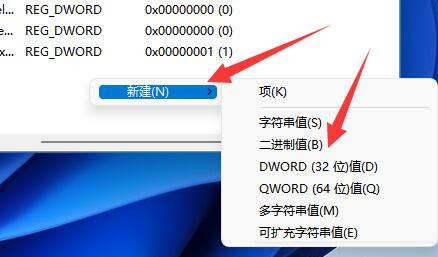
7、随后将这个值改名为“RpcAuthnLevelPrivacyEnabled”。
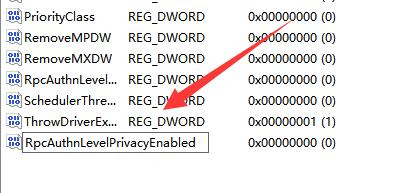
8、再双击打开它,将数值改为“0”并确定保存。
9、修改完成后,只要重启电脑就可以解决共享打印机无法连接问题了。
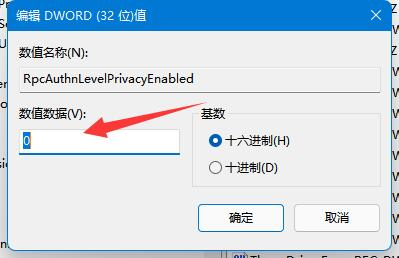
综上所述就是win11连接共享打印机失败解决方法介绍,如果还有其他的用户遇到win11连接失败的问题的话,那一定要试试这个解决方法了,希望这篇文章能够帮助到各位用户。